


//

//

//

//
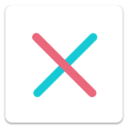
//

//
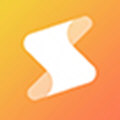
//

//

//

//
软件Tags:
CopyTrans HEIC是一款卓越的HEIC图像格式专用查看工具。您无需依赖任何额外软件即可轻松浏览您的照片,同时它也能帮助您将HEIC格式转换为其他格式,是一款操作简便、方便实用的HEIC文件查看工具,欢迎需要的用户前来下载体验!
一键无障碍安装
原生Windows查看器支持(无需第三方应用程序)
展示HEIC缩略图
与Windows系统的无缝集成
支持Microsoft Office HEIC格式
保留原始EXIF数据
一键转换为JPG
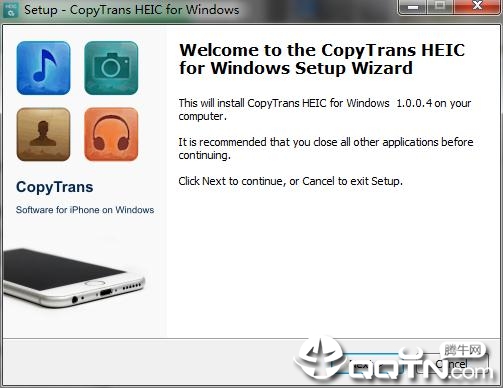
在Windows系统上轻松查看HEIC文件
您无需任何额外软件即可畅快浏览您的照片!
CopyTrans HEIC for Windows是一个Windows插件,允许您通过Windows照片查看器打开HEIC文件。
需要JPG格式吗?将HEIC轻松转换为JPG
目前大多数第三方软件尚不支持HEIC格式。
您可以通过简单的右键点击,立即将任何iOS HEIC图像转换为JPG,无需启动独立应用程序。
这意味着您的照片在电脑上安全私密,避免了使用多个在线HEIC转换器的风险。
Microsoft Office支持
现在,您可以将HEIC文件插入到任何Microsoft Office文档中。
它与MS Word、MS PowerPoint、MS Outlook及MS Excel*完全兼容。
使用CopyTrans HEIC for Windows,您可以将HEIC图像嵌入Word文档、PowerPoint演示或Excel电子表格中。
只需打开文档——点击插入——图片——选择所有文件——选中您希望的HEIC文件,然后点击插入。
兼容Microsoft Office 2010、2013、2016及更高版本。
停止浪费磁盘空间
你知道吗,默认情况下,您的iPhone*在将HEIC传输至电脑时会自动转换为JPG格式?
而且,JPG是一种过时的格式,其占用的硬盘空间是HEIC的两倍。
如果您希望在iPhone和电脑上保留原始的HEIC/HEVC文件,请关闭设备上的“自动传送到电脑”设置。
适用设备包括iPhone 7、7 Plus、8、8 Plus、X、iPad Pro、iPad[2017]及更新版本。
CopyTrans HEIC for Windows(CTH)收费吗?
绝对免费!除非您计划将该软件用于商业用途。
如何安装CTH?
运行copytransheicforwindows.exe文件并授予其管理权限。
点击“下一步”,在安装过程中仔细阅读许可协议,点击“我接受协议”,然后点击“下一步”,最后点击“安装”。
如何更新到新版本?
首先检查是否需要更新。进入PC的“控制面板程序和功能”,查看已安装的版本。
然后访问此页面,将鼠标悬停在“下载”按钮上,与已安装的版本进行对比。如果版本相同,您已拥有最新版本;如果网站上的版本更高,请先卸载旧的编解码器,然后安装最新版本。
CTH是否支持HEVC视频?
不支持。HEIC和HEVC虽然使用相同的图像编码技术,但应用方式不同。
HEVC视频格式使用视频编解码器(已有多种编解码器),而HEIC照片格式则依赖于Windows图像插件。目前CTH是Windows上唯一的HEIC插件。
我安装了CTH,但仍无法查看HEIC文件?
步骤1:检查HEIC文件的来源。CTH仅支持来自iOS设备的HEIC文件。
步骤2:重启电脑。
我尝试在照片应用程序中打开HEIC图像,但照片模糊?
CopyTrans HEIC不会在照片应用程序中打开HEIC照片,您需要将其与Windows照片查看器关联。
右键单击HEIC照片——点击属性——点击“打开方式…”旁边的“更改…”按钮——选择Windows照片查看器。
如何将HEIC文件转换为JPG?
安装CTH后,右键单击任何HEIC文件,并在下拉菜单中选择“Convert to jpeg with copytrans”。您将在HEIC旁边看到转换后的JPG图像。
我可以编辑HEIC图像吗?
在您的电脑上不可以。不过,您可以查看!您还可以将HEIC图像传送回iPhone进行编辑。
CTH是否会影响其他程序?
不会,CTH不会干扰其他程序,也不会对其产生任何影响。
CTH支持哪些版本的Windows?
支持Windows 7、Windows 8和Windows 10。
如何卸载CTH?
前往PC的“控制面板程序和功能”,找到CopyTrans HEIC for Windows,双击,授予其管理权限,点击“是”进行卸载。就这么简单!
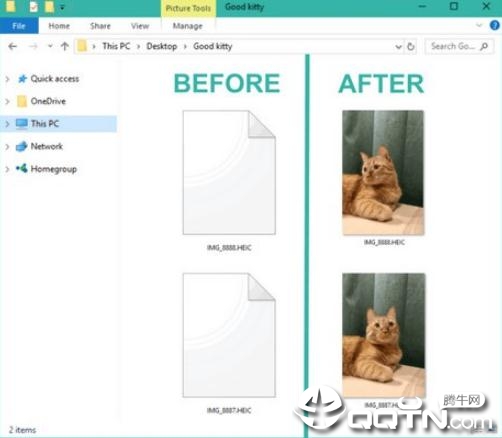
 易用个性图标生成器设计制作 / 291M
易用个性图标生成器设计制作 / 291M
 Astute Graphics 2020设计制作 / 666M
Astute Graphics 2020设计制作 / 666M
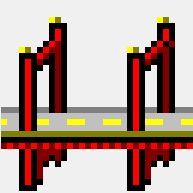 影集电子相册制作系统软件设计制作 / 21.2M
影集电子相册制作系统软件设计制作 / 21.2M
 DAZ Studio 5设计制作 / 337.2M
DAZ Studio 5设计制作 / 337.2M
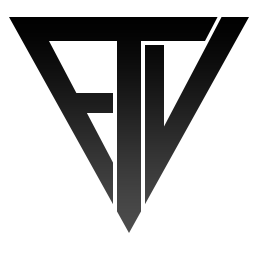 Throttle BoxViewer设计制作 / 261KB
Throttle BoxViewer设计制作 / 261KB
 PIX4Dreact(应急响应测绘软件)设计制作 / 93.1M
PIX4Dreact(应急响应测绘软件)设计制作 / 93.1M
 VeryPDF Flipbook Maker(动画书制作工具)设计制作 / 30.7M
VeryPDF Flipbook Maker(动画书制作工具)设计制作 / 30.7M
 Video Copilot Optical Flares Bundle设计制作 / 57.5M
Video Copilot Optical Flares Bundle设计制作 / 57.5M
 PS中国风墨迹笔触笔刷设计制作 / 13.0M
PS中国风墨迹笔触笔刷设计制作 / 13.0M
 WisViewer(三维可视化查看器)设计制作 / 42.0M
WisViewer(三维可视化查看器)设计制作 / 42.0M
 易用个性图标生成器设计制作 / 291M
易用个性图标生成器设计制作 / 291M
 Astute Graphics 2020设计制作 / 666M
Astute Graphics 2020设计制作 / 666M
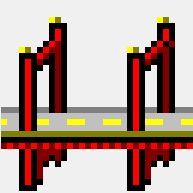 影集电子相册制作系统软件设计制作 / 21.2M
影集电子相册制作系统软件设计制作 / 21.2M
 DAZ Studio 5设计制作 / 337.2M
DAZ Studio 5设计制作 / 337.2M
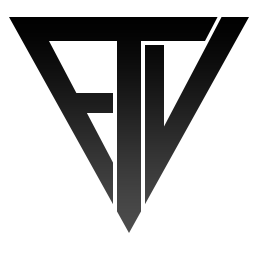 Throttle BoxViewer设计制作 / 261KB
Throttle BoxViewer设计制作 / 261KB
 PIX4Dreact(应急响应测绘软件)设计制作 / 93.1M
PIX4Dreact(应急响应测绘软件)设计制作 / 93.1M
 VeryPDF Flipbook Maker(动画书制作工具)设计制作 / 30.7M
VeryPDF Flipbook Maker(动画书制作工具)设计制作 / 30.7M
 Video Copilot Optical Flares Bundle设计制作 / 57.5M
Video Copilot Optical Flares Bundle设计制作 / 57.5M
 PS中国风墨迹笔触笔刷设计制作 / 13.0M
PS中国风墨迹笔触笔刷设计制作 / 13.0M
 WisViewer(三维可视化查看器)设计制作 / 42.0M
WisViewer(三维可视化查看器)设计制作 / 42.0M